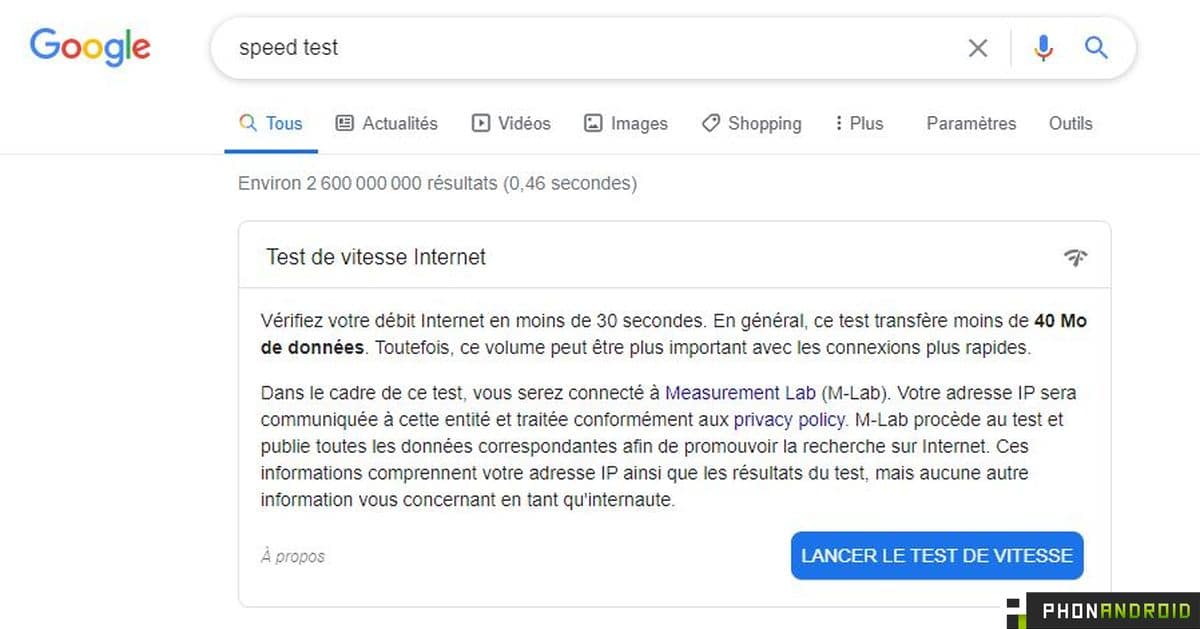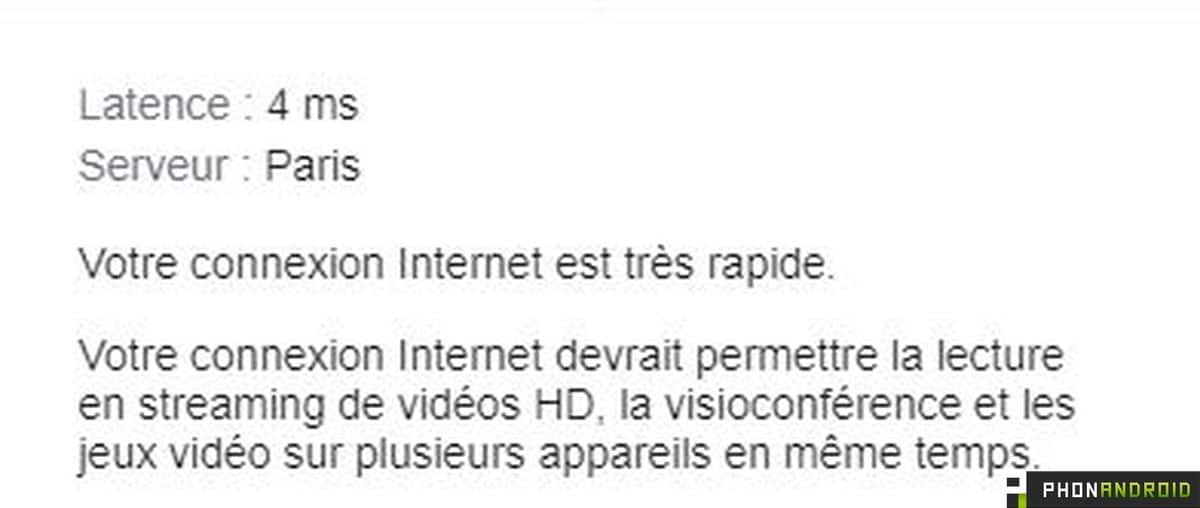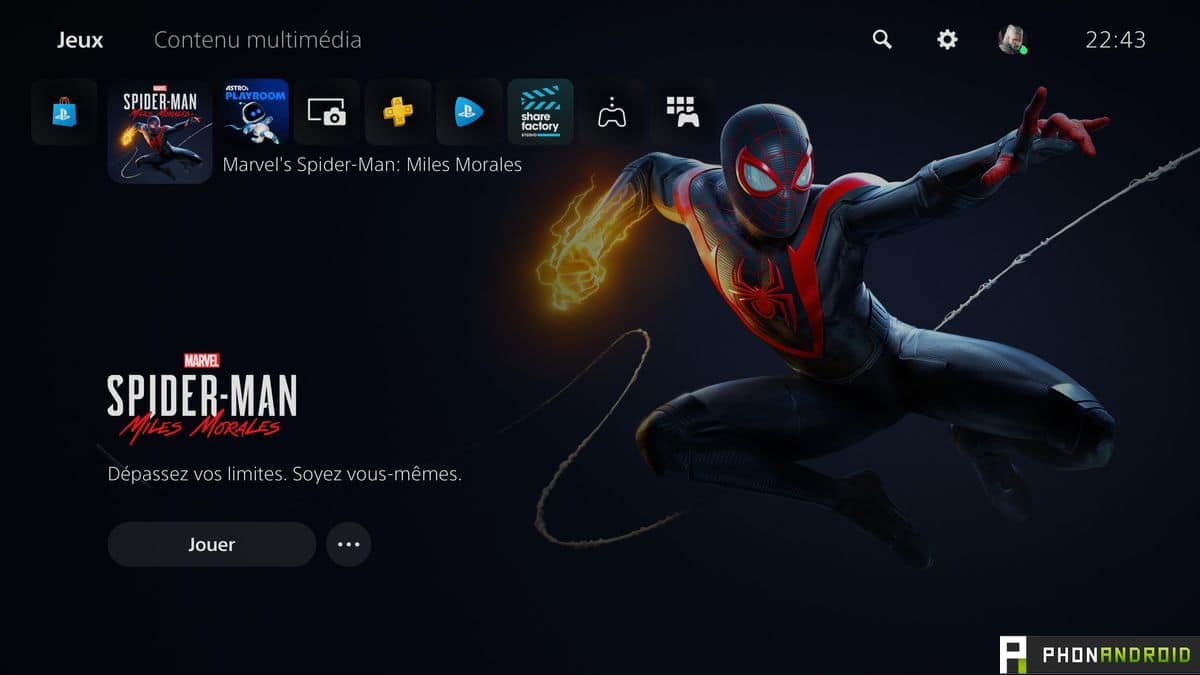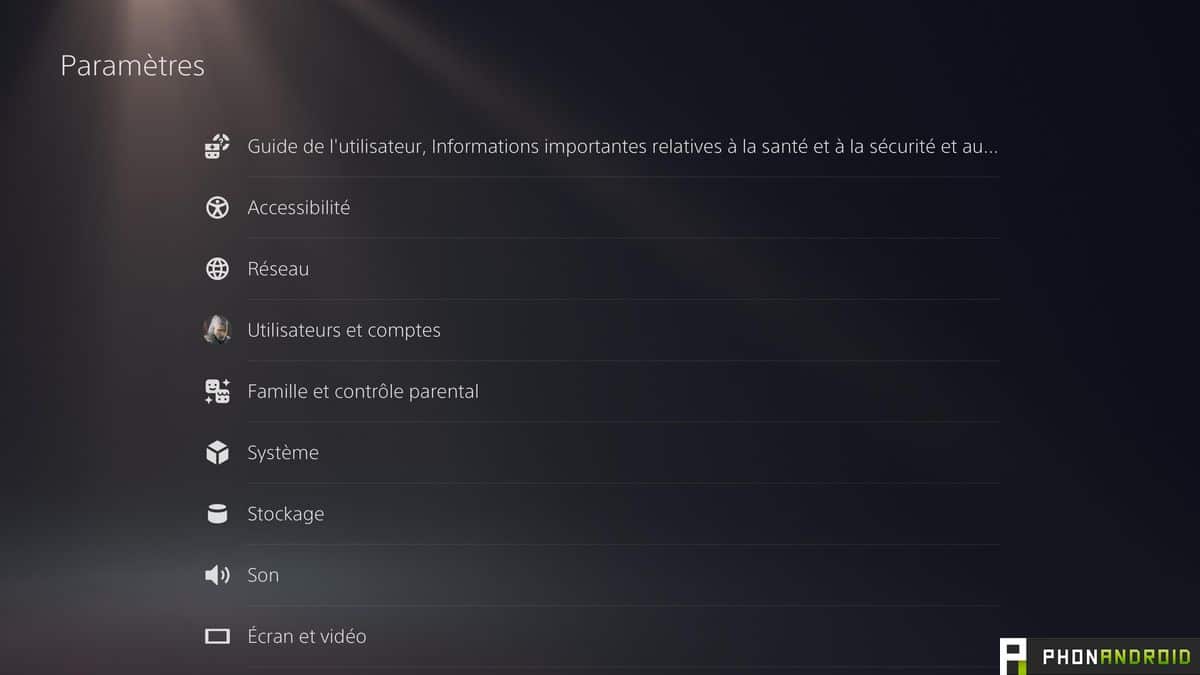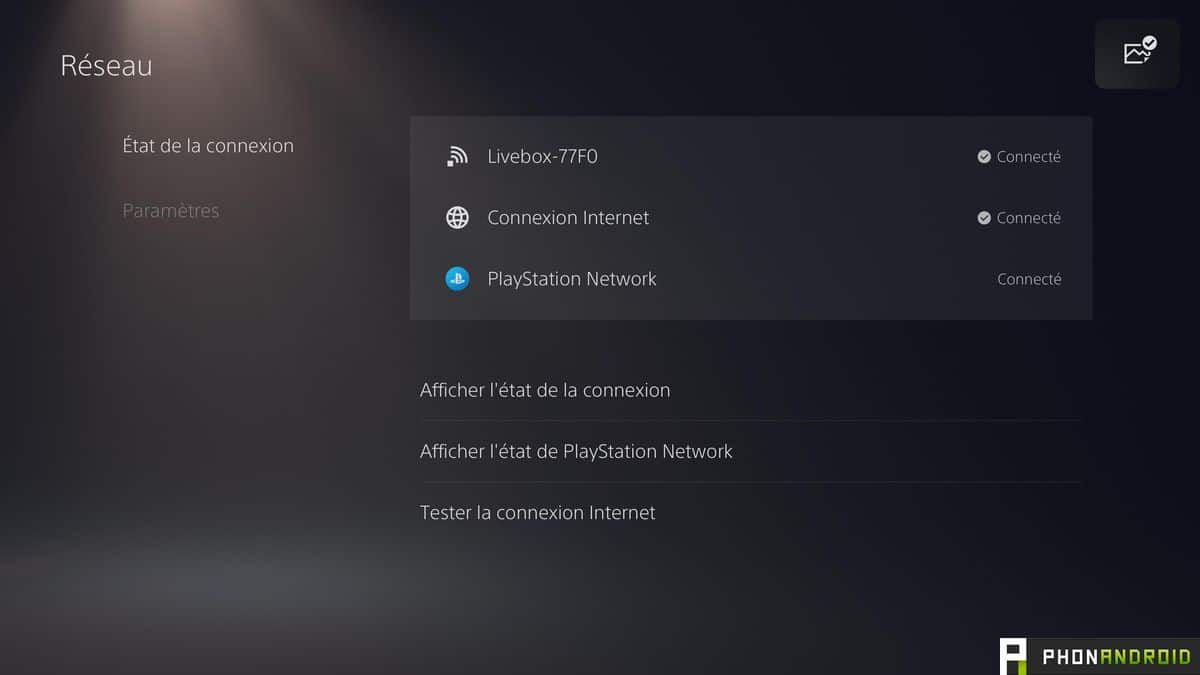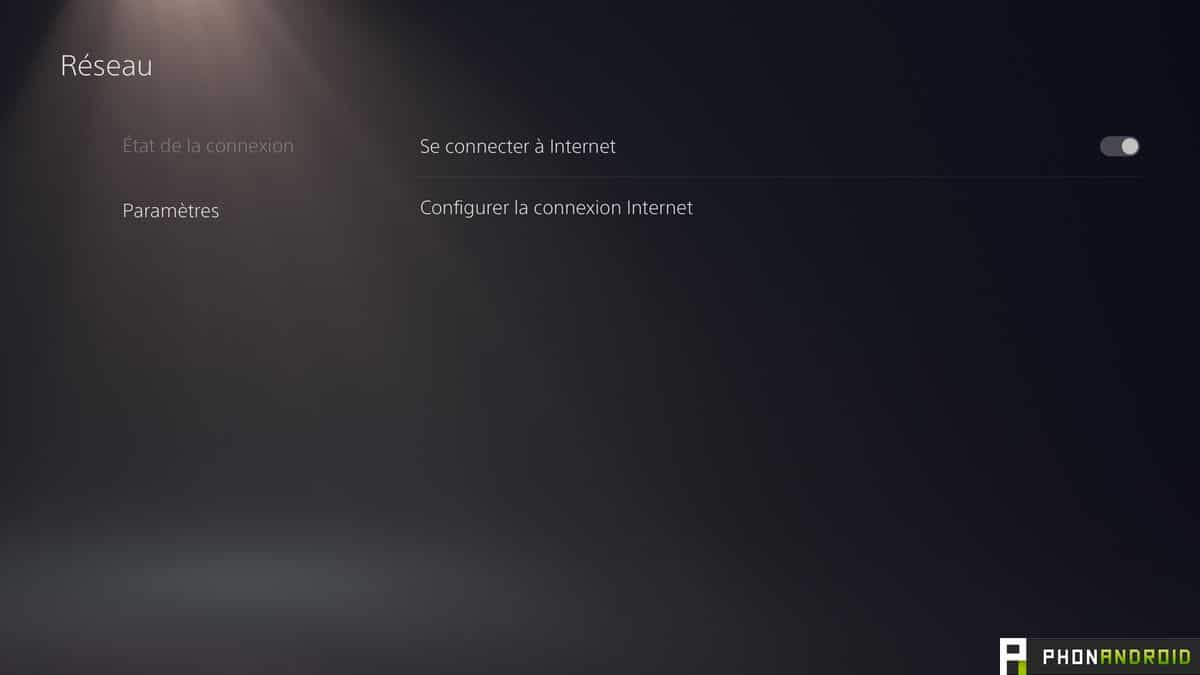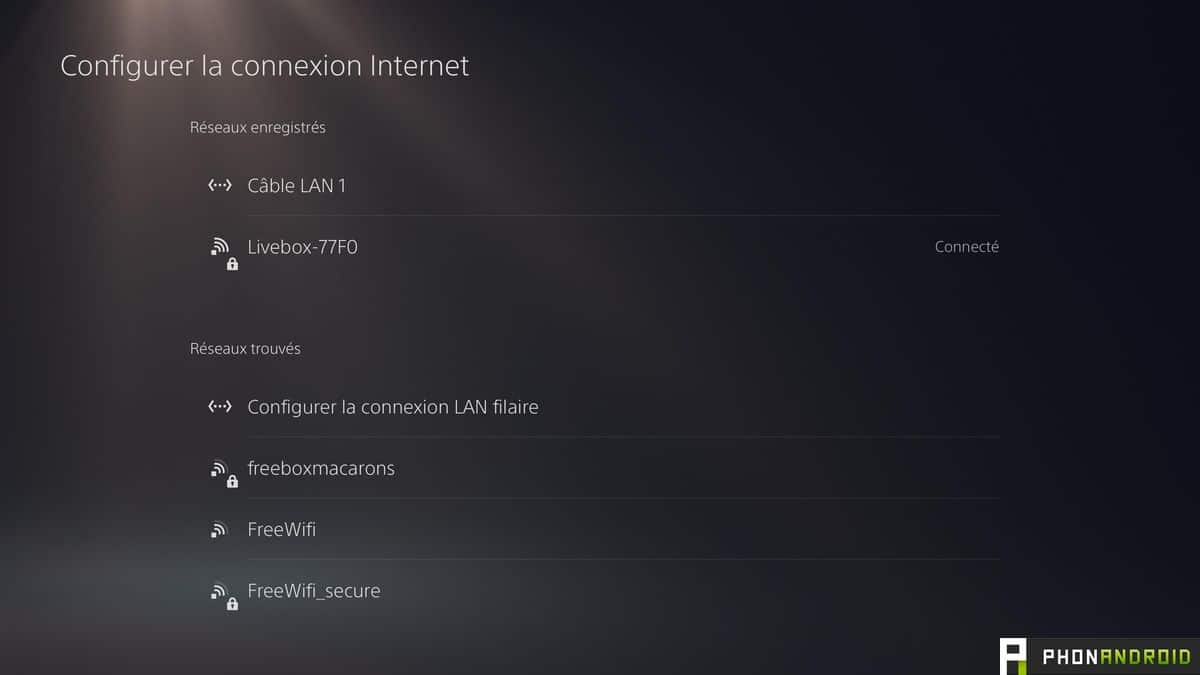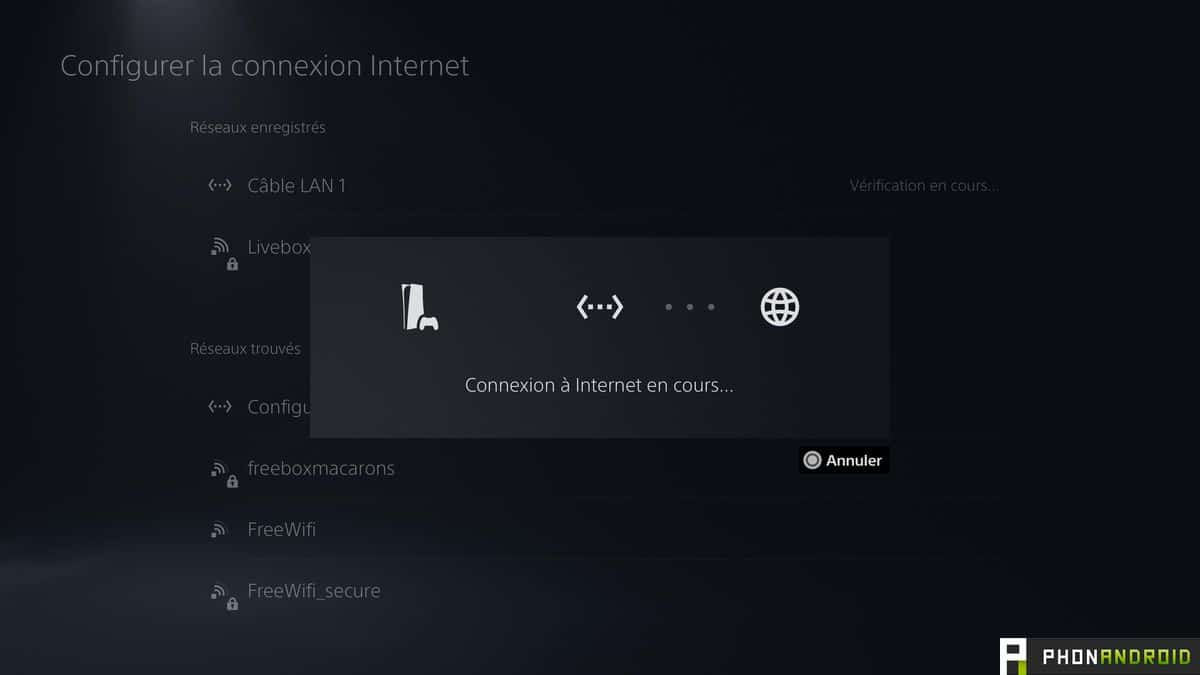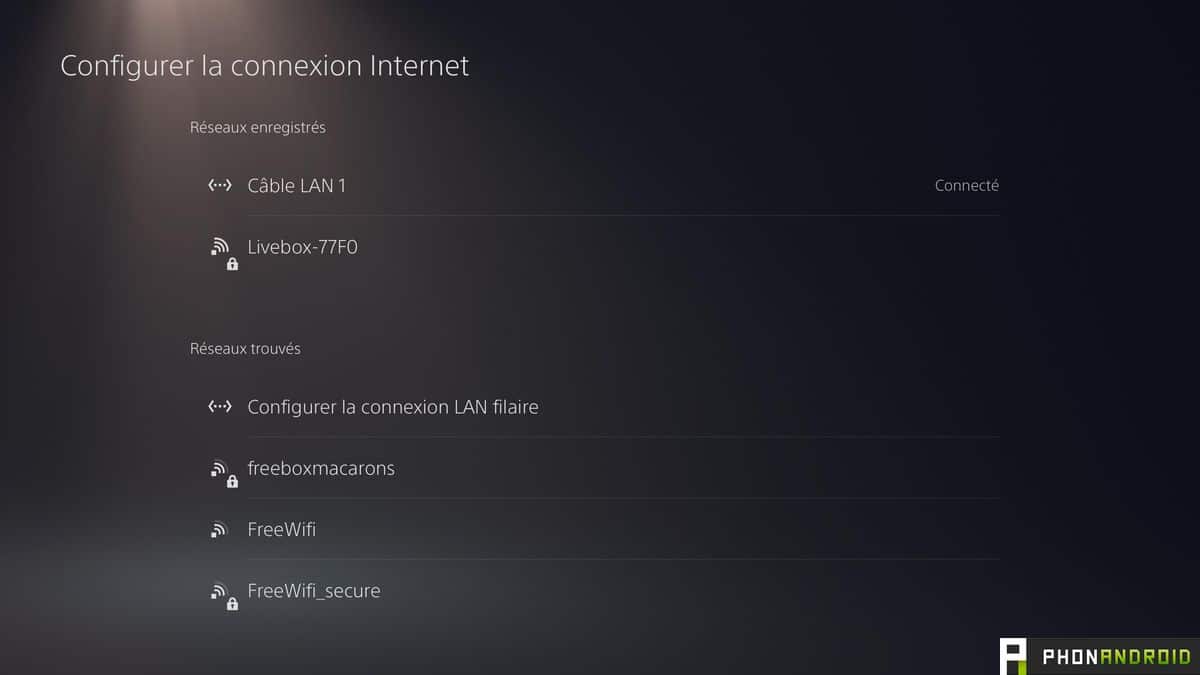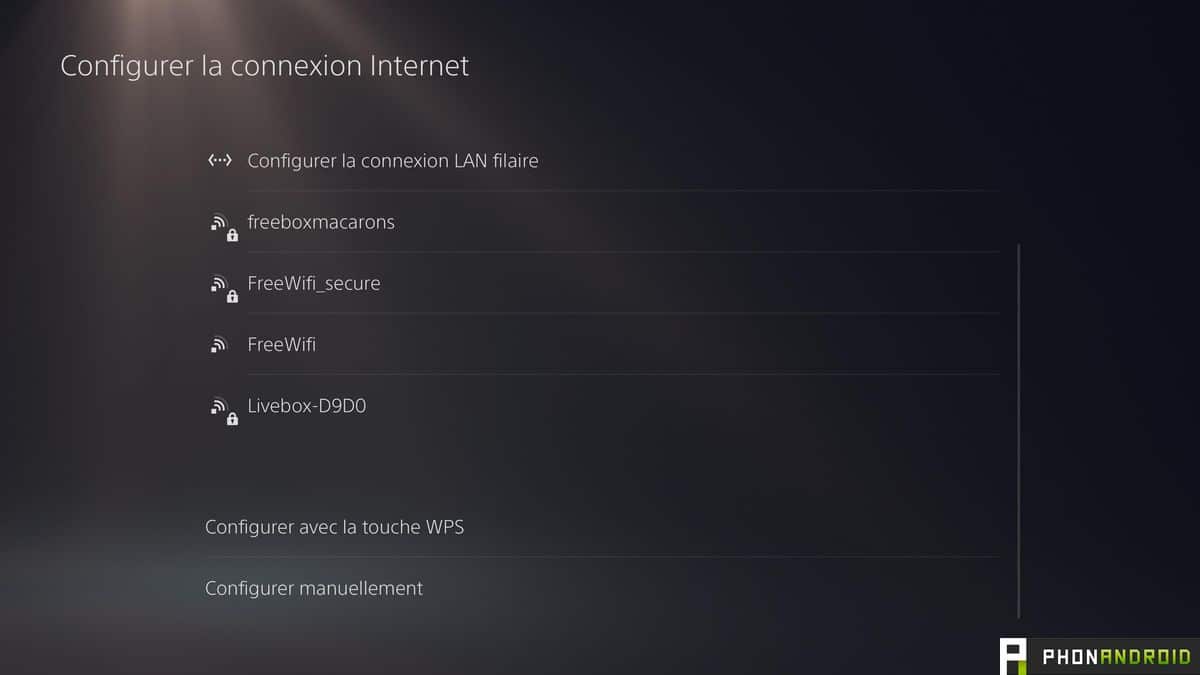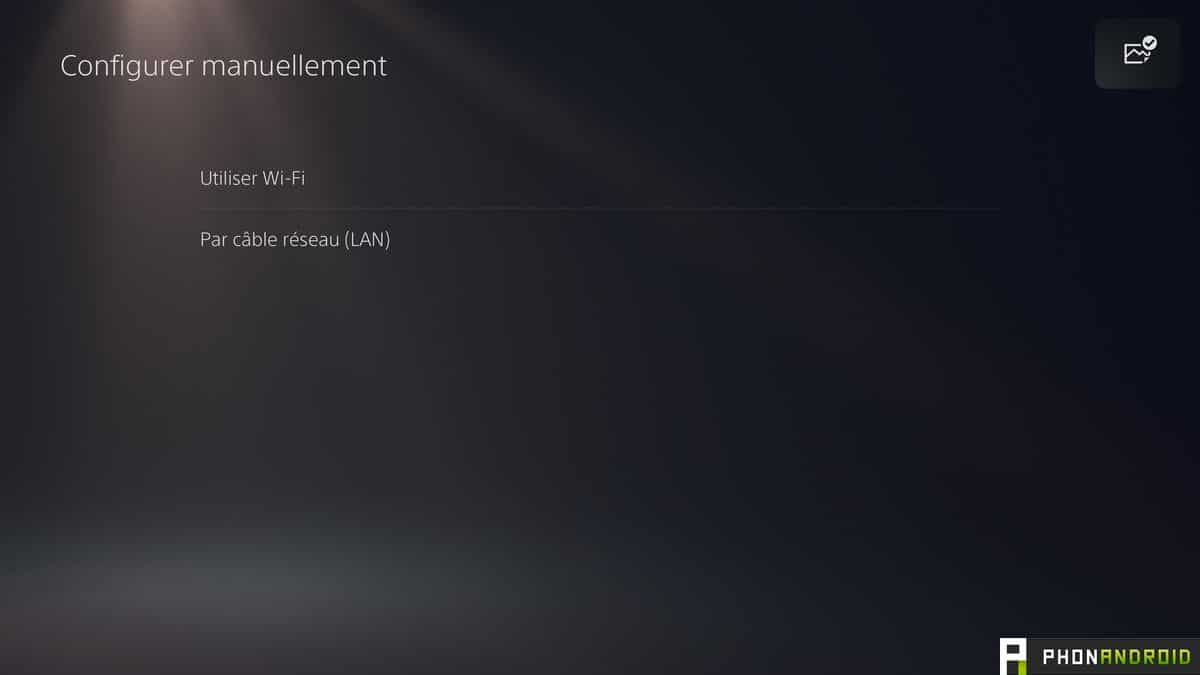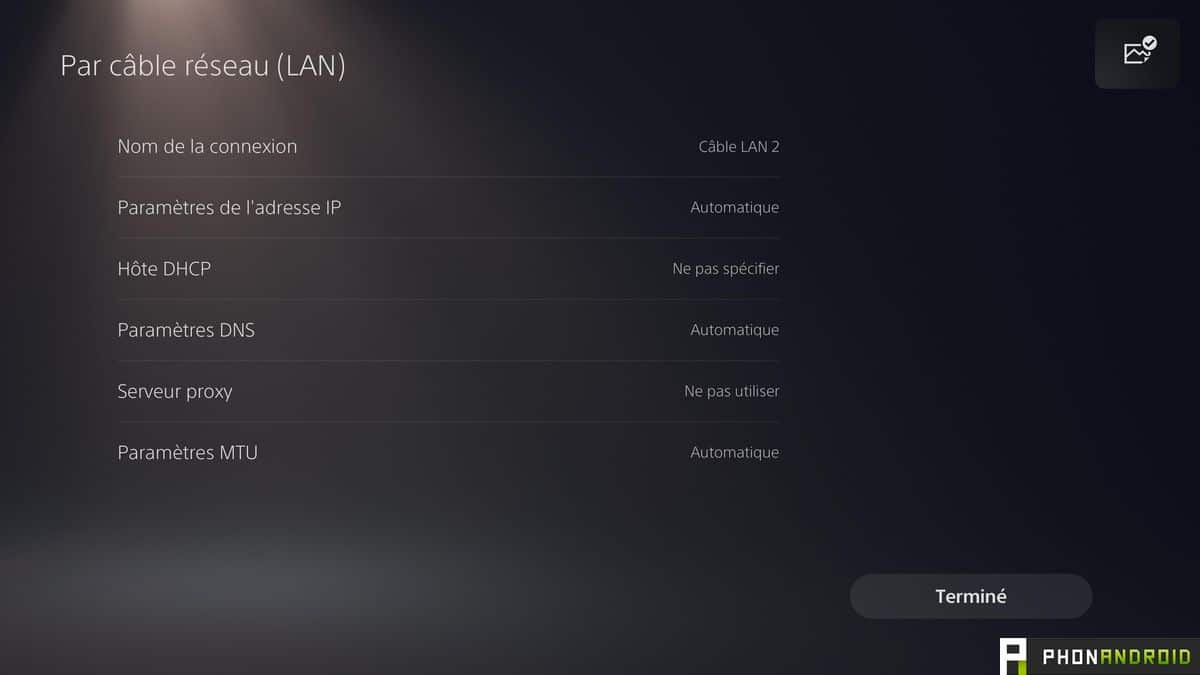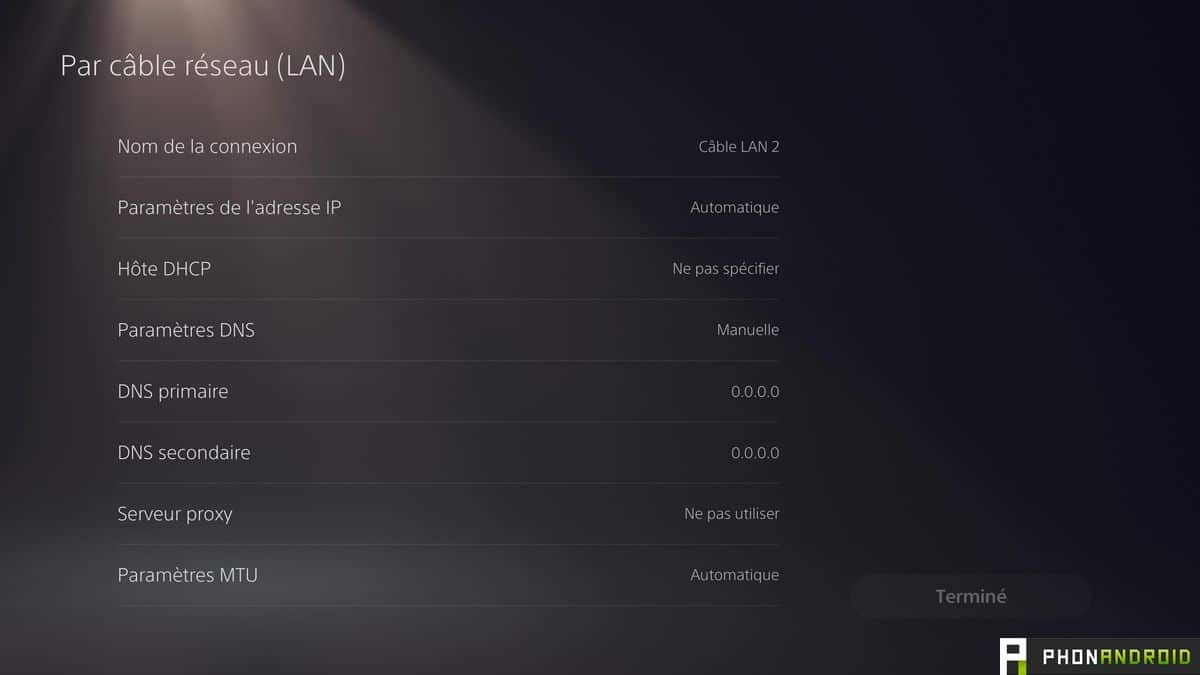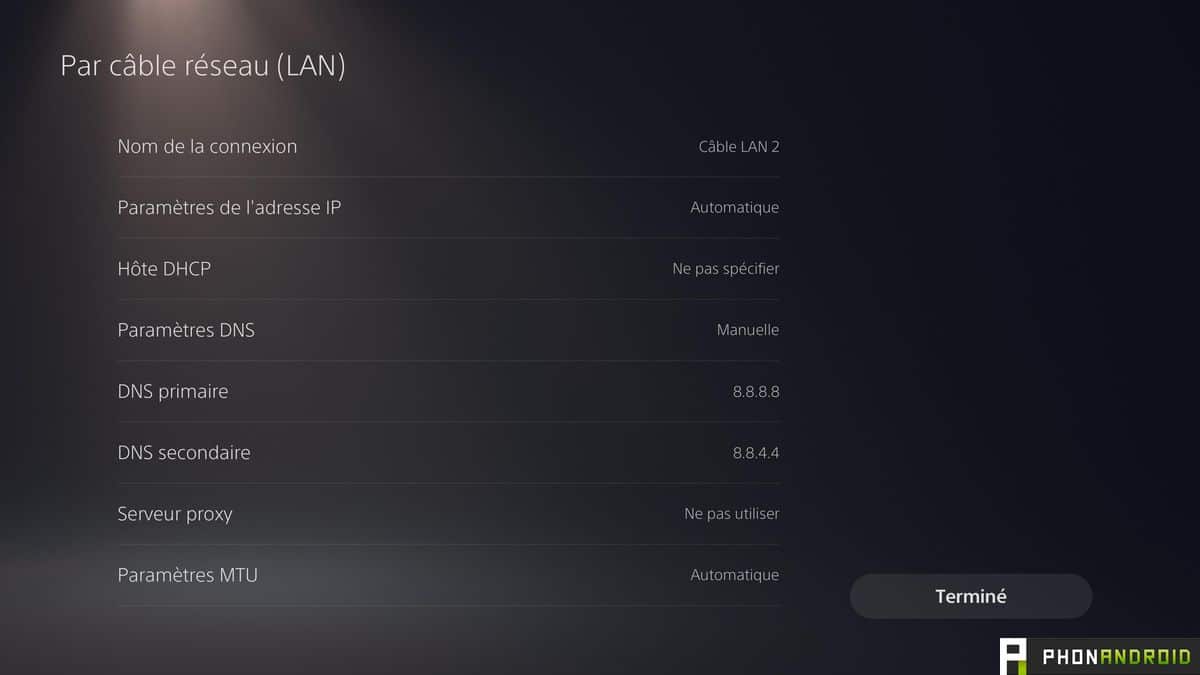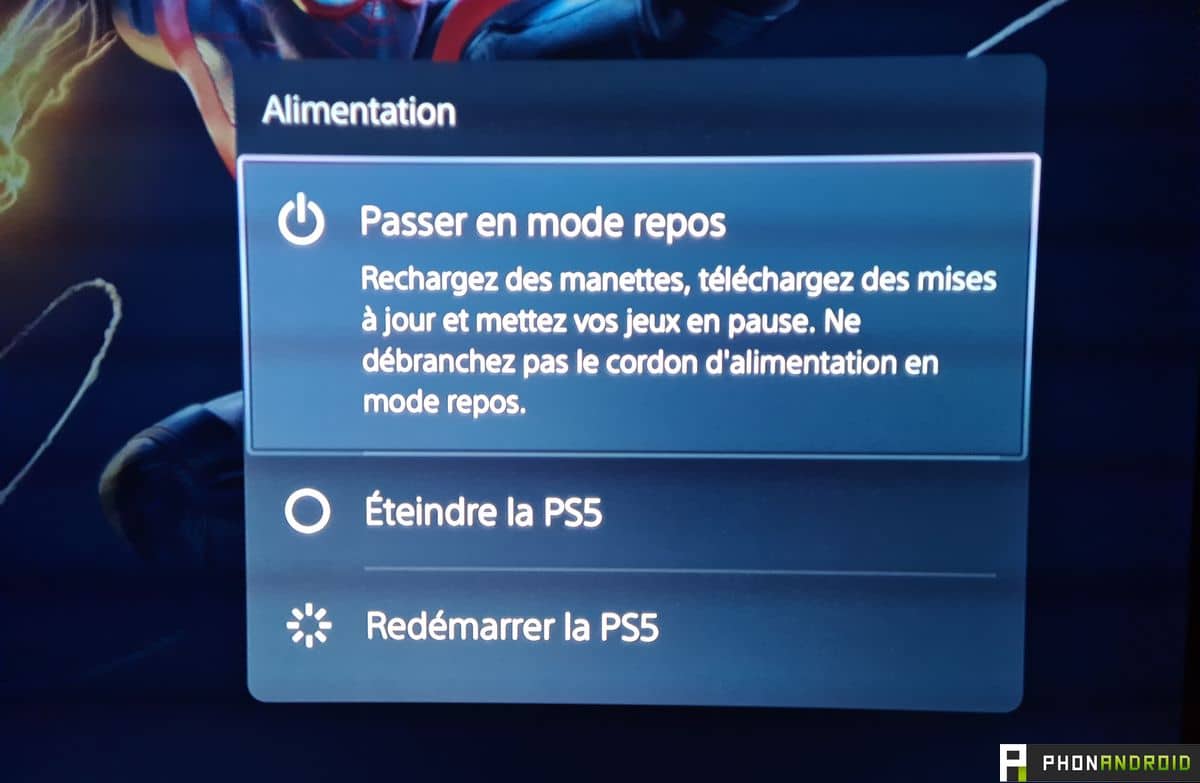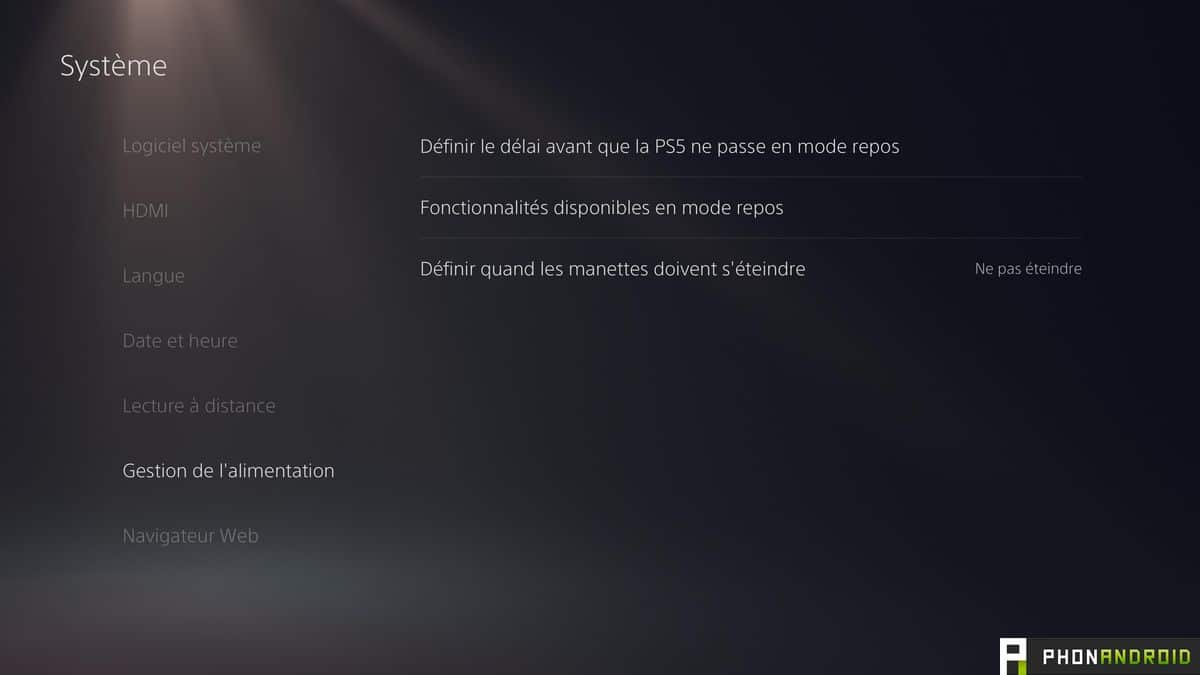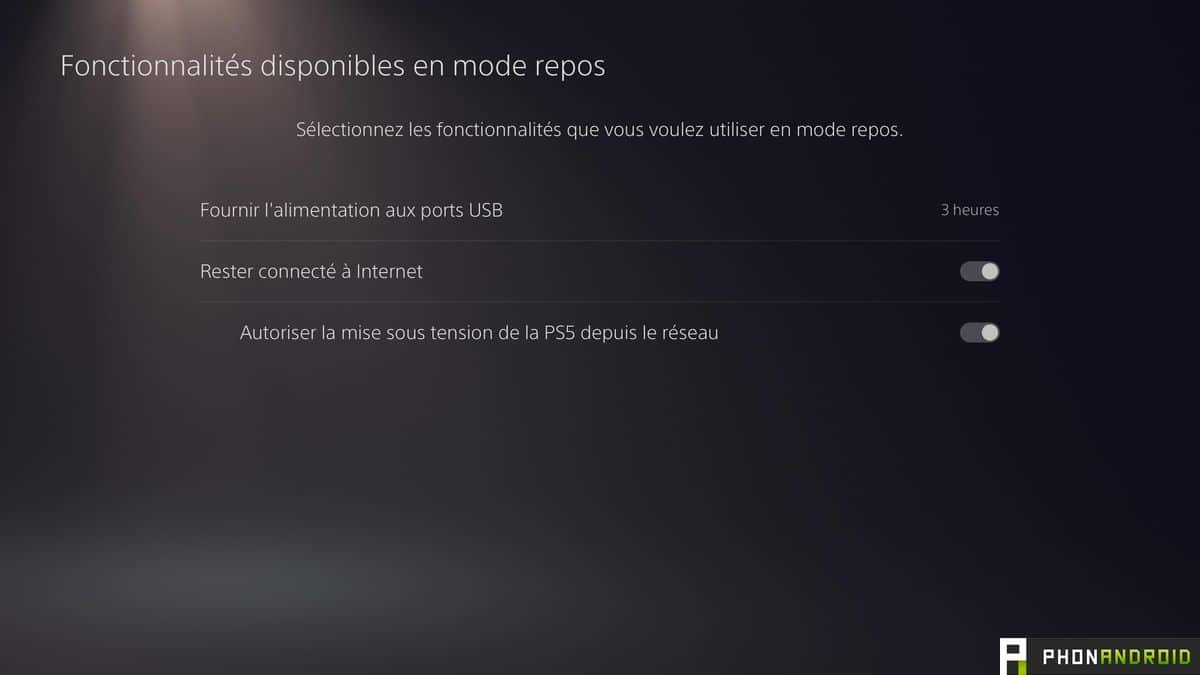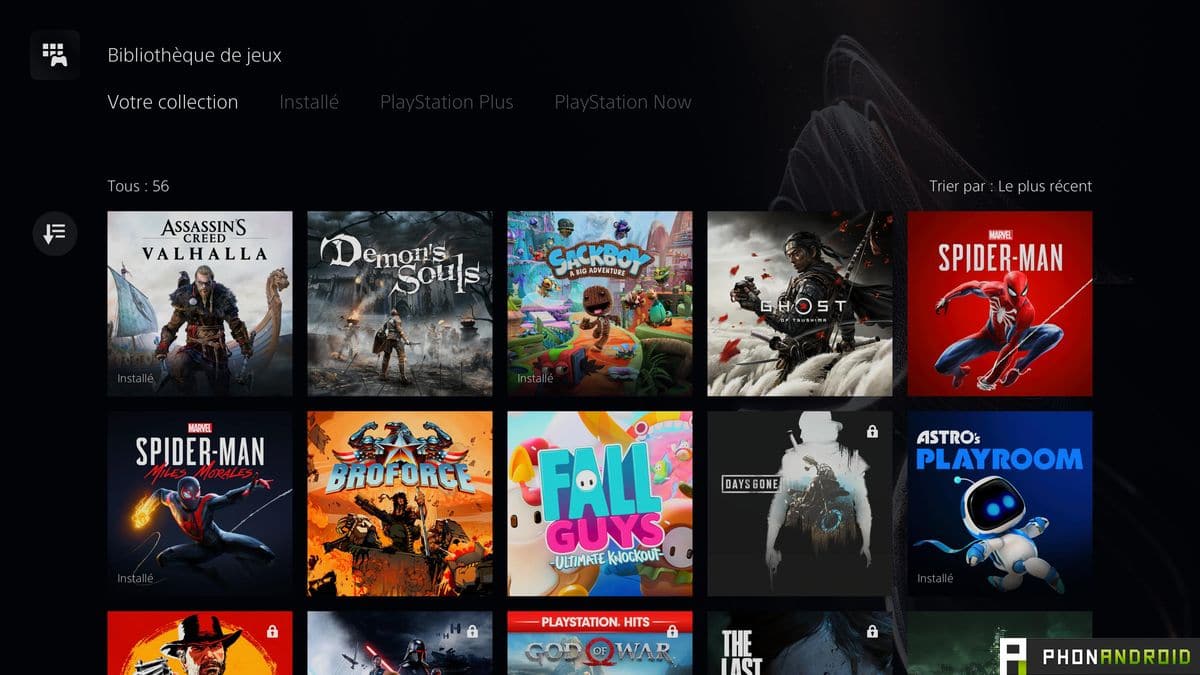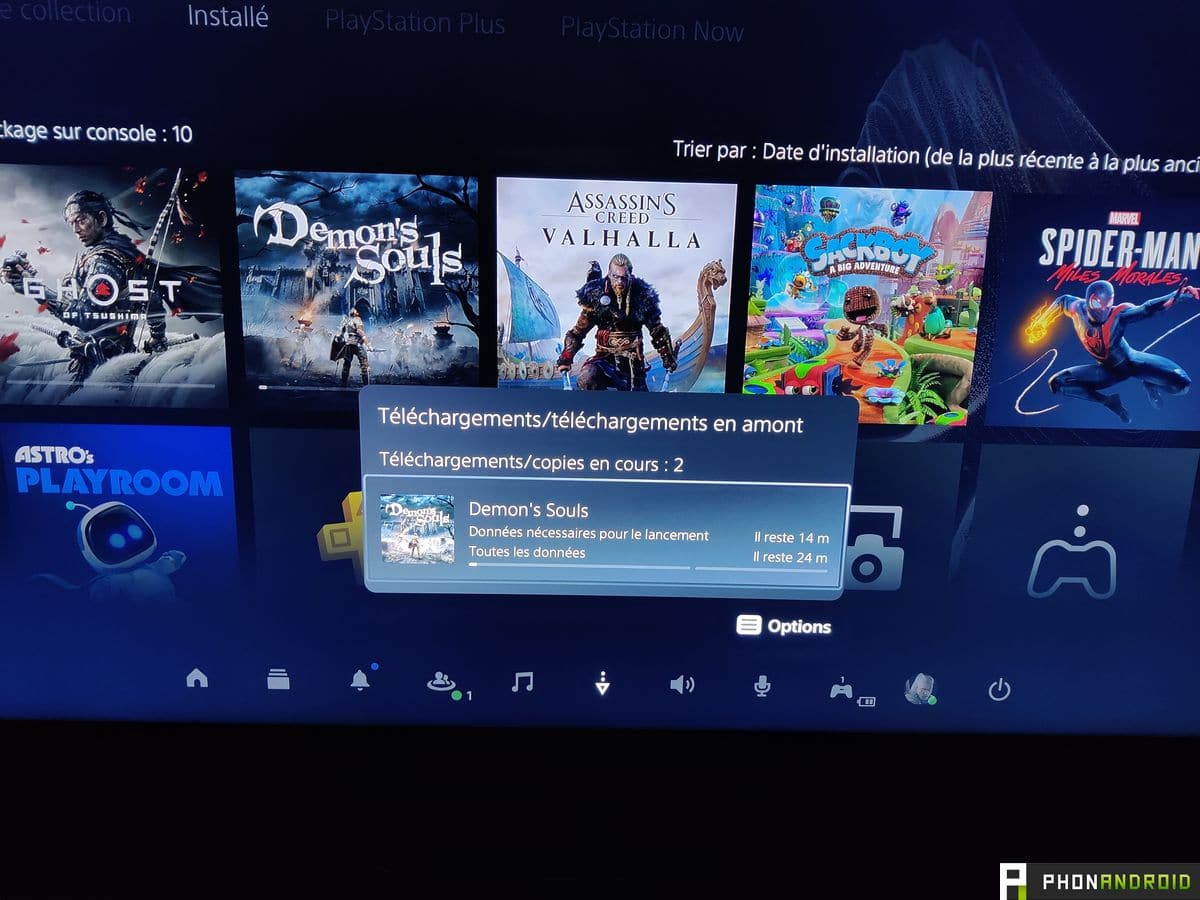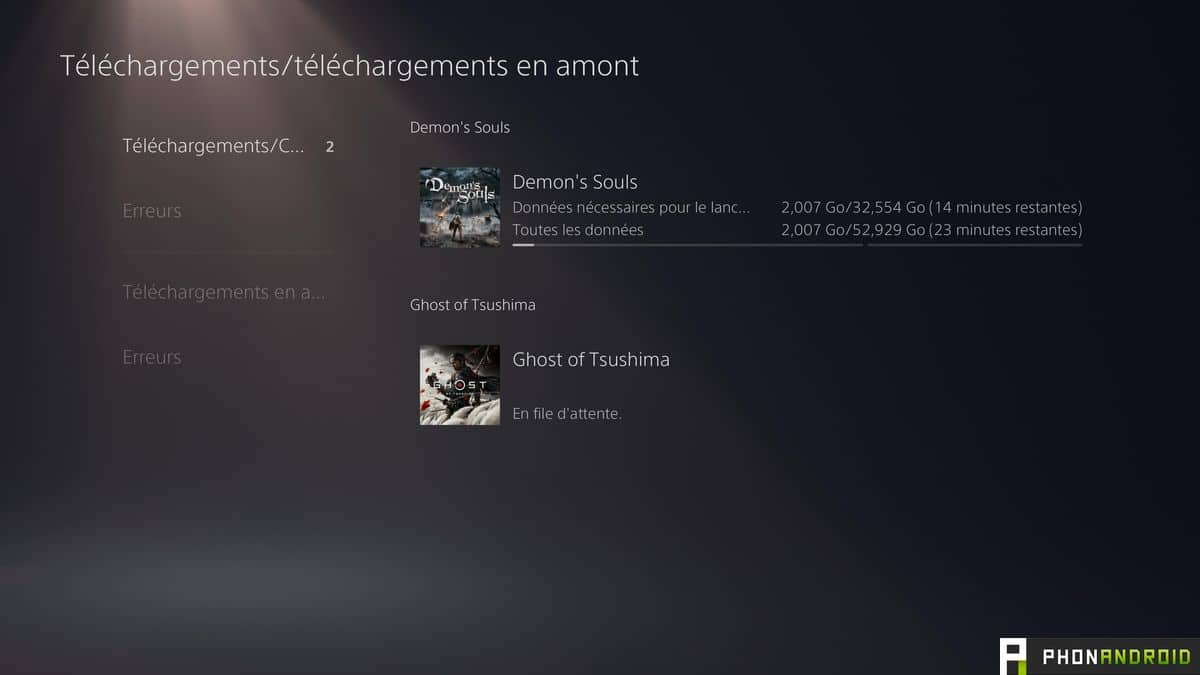PS5 : nos astuces pour booster votre connexion et télécharger les jeux plus rapidement
La PS5 est évidemment très axée sur le online, notamment via le PS Plus, le PS Store mais aussi via son aspect multimédia. Ce n'est pas pour rien que Sony a commercialisé une version sans lecteur de disques. Dans ce petit tuto, nous allons vous aider à bien maîtriser votre console, notamment au niveau des téléchargements. Voici quelques astuces très simples pour télécharger plus vite les jeux sur votre machine.
La PS5 est disponible depuis plus d'un an maintenant et vous l'avez peut-être reçu que récemment. En toute logique, vous souhaitez avoir la meilleure expérience possible avec votre nouveau bébé. Dans ce tuto, nous allons voir comment maximiser les vitesses de téléchargement sur votre console. Cela peut être utile, surtout qu’aujourd’hui, nombre de jeux sont achetés en dématérialisés et que la quasi-totalité d’entre eux nécessitent régulièrement de gros patchs.
Pour ceux qui connaissent un petit peu le fonctionnement d’une console, régler les paramètres afin d’augmenter la vitesse de téléchargement des jeux est un jeu d’enfant. Pour les profanes, cela peut vite tourner au casse-tête. Pas de panique, nous allons vous aider. Il y a plusieurs petites choses à faire pour optimiser votre machine, c’est simple et ne prend pas plus de 5 minutes top chrono.
C'est notre deuxième tuto consacré à la PS5. Dans le premier nous vous expliquions comment transférer facilement vos données de votre PS4 à votre PS5.
Vérifier votre connexion
La base, c’est bien entendu de connaître votre connexion. Si vous avez la fibre, vous téléchargerez logiquement beaucoup plus vite que si vous avez encore l’ADSL. Mais les connexions fibre de ne valent pas et pour vérifier sa puissance, il suffit de faire un speed test. Pour se faire, il faut simplement taper Speed Test dans Google et appuyer sur le bouton « lancer le test de vitesse ». Ce dernier vous affichera les performances de votre connexion. Si vous ne savez pas à quoi cela correspond réellement, Google vous avertira si elle est très rapide ou non par rapport à la moyenne.
Si votre connexion est médiocre à la base, votre PS5 téléchargera très lentement les jeux. Logique.
Brancher votre console en Ethernet
Lorsque vous allumez votre console pour la première fois, elle vous demande de se connecter en Wifi, par défaut. Cependant, vous pouvez dès le départ la brancher en Ethernet pour augmenter la rapidité. Il suffit de vous munir d’un câble Ethernet (trouvable à moins de 10 euros), de le brancher à la console ainsi que sur votre box Internet. Ainsi, la box et la PS5 sont reliées de manière plus efficace qu’en Wifi. Cela apporte une connexion plus rapide, mais aussi plus stable. Quasiment indispensable pour les jeux en ligne, donc.
Si votre console est déjà connectée en Wifi, il est toujours possible de la brancher en Ethernet. Normalement, la PS5 prend automatiquement en compte le branchement, mais il ne coûte rien de vérifier :
- Aller dans les paramètres (petite roue dentée en haut à droite de l'interface).
- Puis allez dans Réseau.
- Allez ensuite sur Paramètres (à gauche).
- Cliquez ensuite sur Configurer la connexion Internet
- Sélectionnez l’option Câble LAN 1 plutôt que Wifi. Avec ça, vous gagnerez déjà beaucoup sur la vitesse de téléchargement
En Wifi, prenez soin de bien placer votre PS5
Dans certains cas, vous ne pouvez pas brancher votre console en Ethernet, soit parce que la disposition de votre logement ne le permet pas, soit parce que vous n'en avez pas envie (vous en avez le droit). Il est donc possible de connecter votre PS5 en Wi-Fi, mais il y a quelques petites règles à respecter. Des choses extrêmement basiques.
Tout d'abord, il faut veiller à ce votre box Wi-Fi ne soit pas trop éloignée de la console. Si c'est le cas, le signal sera logiquement plus faible et la vitesse de connexion en pâtira. Ainsi, vos téléchargement seront plus lents et vos parties en lignes pas très agréables.
A lire aussi – Test de Ratchet and Clank Rift Apart : la nouvelle vitrine technique de la PS5
Il faut aussi veiller à placer la box dans un endroit où la propagation des ondes Wi-Fi se fera sans encombres. Ainsi, il vaut mieux privilégier une pièce au centre de votre logement et un placement en hauteur. Il est sage d'éviter de mettre votre modem (et votre PS5) près d'objets qui atténueront le signal, comme un mur épais en béton, un aquarium ou encore un micro-ondes.
Si votre console est située dans une pièce éloignée de celle où est située votre box, vous pouvez utiliser un répétiteur Wi-Fi afin d'avoir un signal correct. Indispensable pour les grandes maisons.
Régler le DNS
Une autre petite chose à faire pour augmenter encore un peu plus la vitesse de votre connexion lorsque vous êtes en Ethernet : modifier le DNS. Par défaut, il est réglé de manière automatique, mais il est possible de l'ajuster pour gagner encore en vitesse en se connectant à celui de Google. Rien de plus simple.
- Dans les paramètres, il faut retourner dans Réseau.
- Puis dans Paramètres, puis dans Configurer la connexion Internet.
- Une fois dans ce menu, il suffit d’aller sur Configurer manuellement (tout en bas)
- Sélectionnez ensuite Par câble réseau (LAN)
- Dans ce menu, il faut sélectionner Paramètres DNS.
- Il faut ensuite les mettre en Manuel.
- Ensuite, dans DNS Primaire, il faut taper 8.8.8.8 (sans oublier les points) puis dans DNS Secondaire 8.8.4.4.
Une petite manipulation à savoir pour optimiser encore votre console. Cela ne va pas changer drastiquement l'expérience, mais apporter un coup de pouce supplémentaire ainsi qu'une meilleure stabilité.
La PS5 en mode repos plutôt qu’éteinte
Comme la PS4, la PS5 dispose de trois modes d’alimentation : allumée, repos et éteinte. Dans ce dernier, elle n’est plus alimentée et ne consomme plus d’énergie. En mode repos, la PS5 est bien en veille, mais continue de télécharger, que ce soient des jeux ou des mises à jour. Ce mode est signalé par une Led orange au niveau des aérations de la machine. Si vous avez des téléchargements en attente, vaut donc mieux la placer dans ce mode quand vous ne l’utilisez pas.
A lire aussi – Test PS5 : temps de chargement de folie, performances de jeu inédites, Sony change la donne
Pour la mettre dans ce mode, c’est tout simple. Vous appuyez sur la touche PS de votre manette et une fois que vous avez le menu en bas qui s’affiche, vous allez sur le bouton d’alimentation tout à droite. En appuyant dessus, vous avez alors le choix de mettre la PS5 en mode repos ou de l’éteindre. Appuyer sur le bouton d’alimentation sur la façade de la console la met également automatiquement en veille.
Théoriquement, la console reste automatiquement connectée à Internet en mode repos. Si vous voulez en être sûr, il suffit d’aller vérifier. Pour cela rien de plus simple :
- Allez dans les Paramètres et sélectionnez Système.
- Allez ensuite dans Gestion de l’alimentation.
- Une fois fait, il faut aller sur Fonctionnalités disponibles en mode repos puis cocher la case Rester Connecter à Internet.
Dans ce mode, vous lancez le téléchargement d’un gros jeu et vous pouvez mettre votre console en veille, il sera bien installé à votre retour (sauf si vous partez trois minutes, bien sûr).
Gérer ses téléchargements
Enfin, dernière petite chose à savoir sur la gestion des téléchargements. Sur l’interface principale, vous pouvez accéder à votre bibliothèque de jeu. D’ici, vous pouvez télécharger les jeux que vous avez acheté en dématérialisé (les jeux achetés en disque sont verrouillés à moins que vous ne mettiez le blu-ray dans la console).
Si vous avez lancé plusieurs téléchargements d’un coup, vous pourrez les voir dans le menu dédié. Il suffit d’appuyer sur votre bouton PS et d’aller sur l’icone Téléchargements dans le menu qui apparaît en bas. Dans ce menu, vous verrez le jeu qui est actuellement en téléchargement et les autres en attente. Si vous souhaitez télécharger un jeu en attente en premier, il suffit d’aller dessus et de sélectionner Lancer le Téléchargement.
Garder votre console à jour
Ce n'est peut-être qu'un détail, mais garder sa console à jour est important. Non seulement cela vous permet d'accéder à la boutique en ligne, mais aussi de profiter d'améliorations et de nouveautés, ce qui pourrait concerner la partie online.
Pour mettre votre console à jour, vous n'avez besoin que de la connecter au net. Si une mise à jour plus récente que la votre est disponible, ce sera signalé automatiquement et il vous suffit d'accepter son installation. Un jeu d'enfant !
Vous avez maintenant les clefs pour augmenter les vitesses de téléchargement de votre PS5. Des petites astuces qui pourraient vous aider à jouer plus vite sur votre machine flambant neuve.